- 授業では【スケジュール・ミーティング】を使用します。
- ホストがミーティングを開始すると、参加者がミーティングに参加できます。※「待機室」を除く
- 有線LANの使用をお勧めします。▶「有線LANの接続方法」参照
▼ ミーティングの開始方法 / 接続 / 終了 / ミーティングIDの有効期限
ミーティングの開始方法
- スケジュールされた日時によって、表示のパターンが異なります
- ミーティングIDが有効であれば、何れのパターンでもミーティングを開始できます
- スケジュールをしない場合は【インスタント・ミーティング】参照
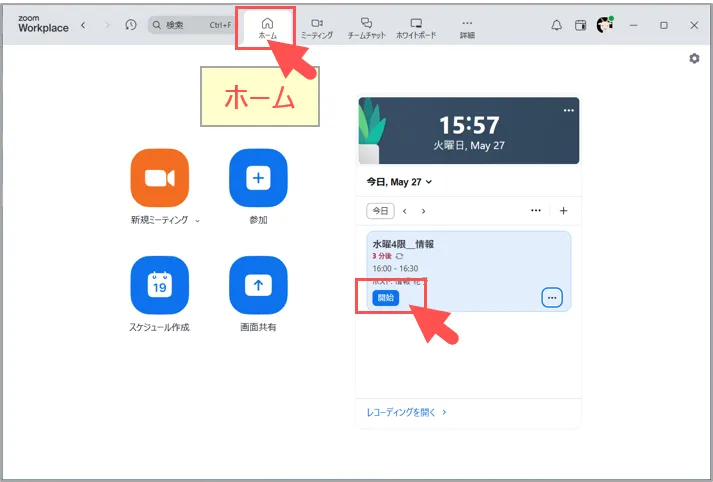
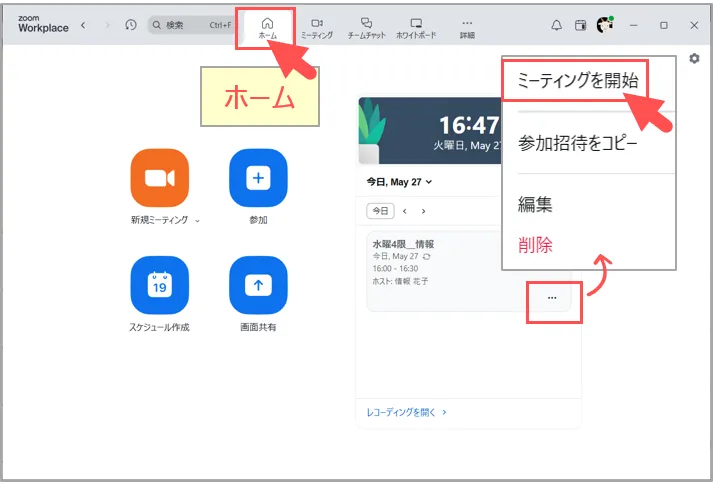
【C】参加履歴のあるミーティング
- 「参加」をクリック
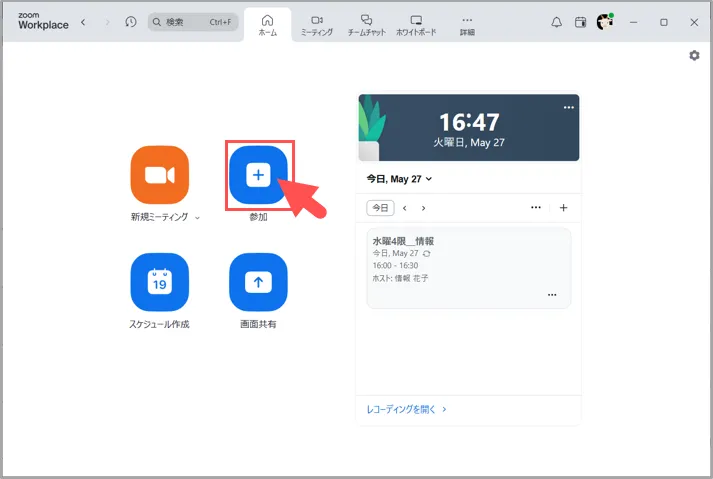
- ミーティングIDを入力
または、「v」から、履歴を表示して選択
- 参加名を変更可能
- 接続方法(オーディオとビデオ)を選択
- 「参加」をクリック
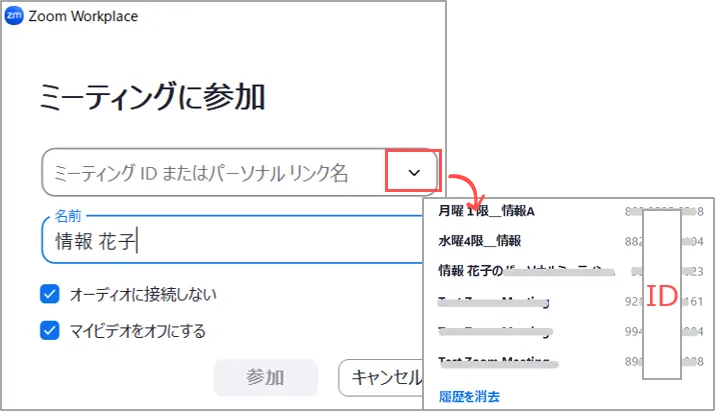
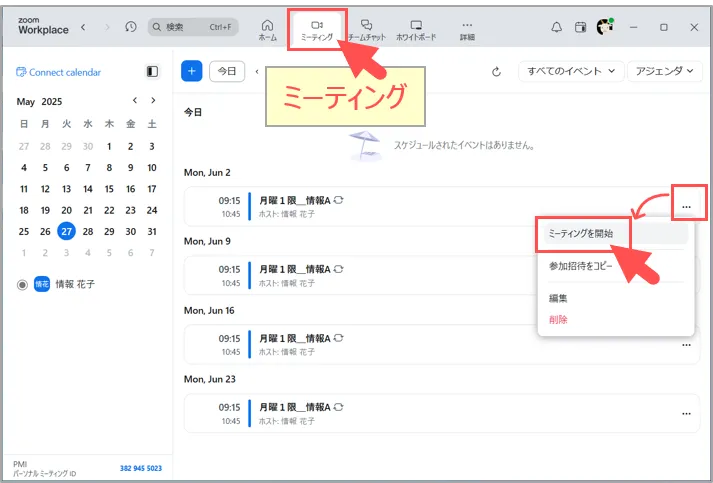
【E】マイページ上のミーティング
- Webサイトのマイページを開きます
- 「ミーティング」メニューをクリック
- 当該予定上にカーソルを合わせます
- 「開始」をクリック
※表示されていない場合は、期間をチェック
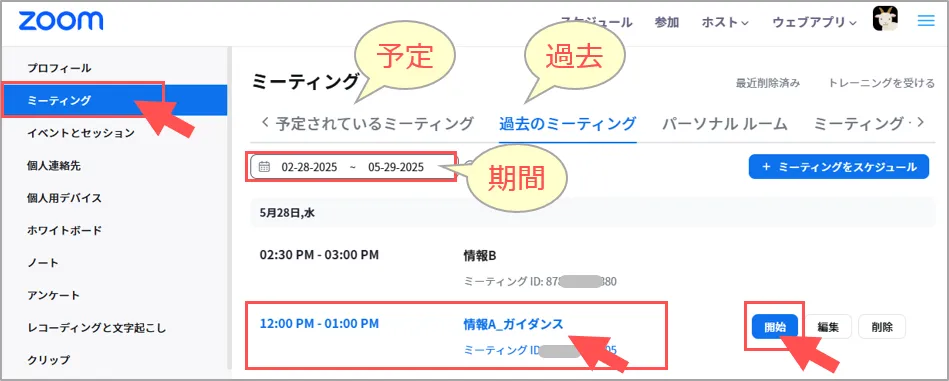
接続
- 接続準備が表示されます
- ミーティング画面が表示されます
接続中….
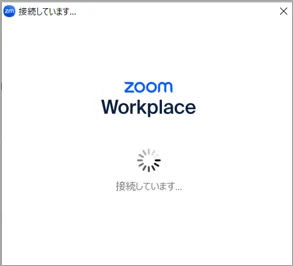
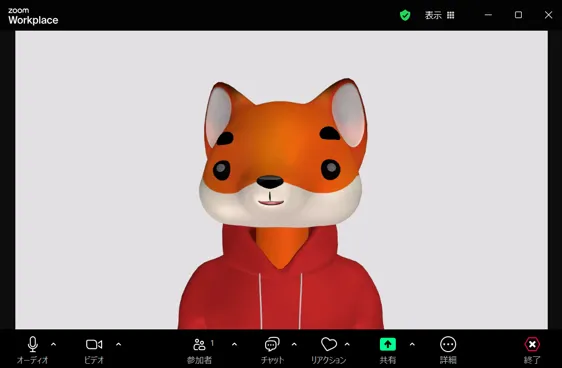
■ ミーティング中に、ミーティング情報を確認する方法
- 「セキュリティ」アイコンをクリック
- ミーティングID、パスコードの確認
- 招待リンクのコピーもできます
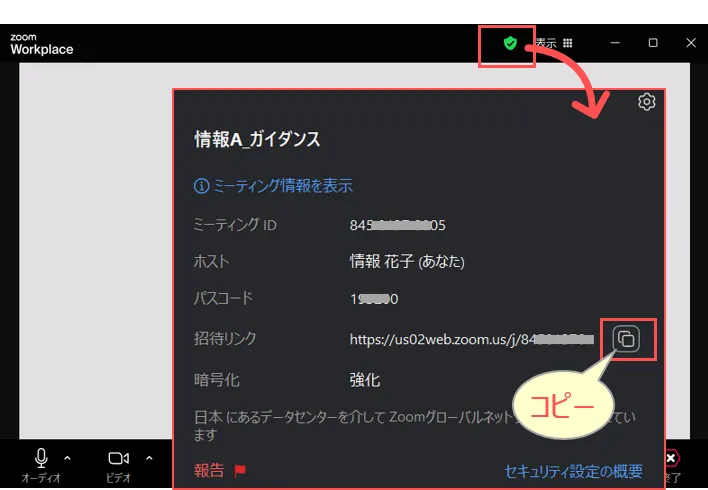
終了
- 右上(または右下)の「×」をクリック
- 終了:全員退出して、ミーティングを終了
- 退出:自分だけ退出し、ミーティングは継続
- ミーティングの時間は、ホストのアカウントによります
- 残った参加者がゲスト(学生)のみでも、40分で終了しません
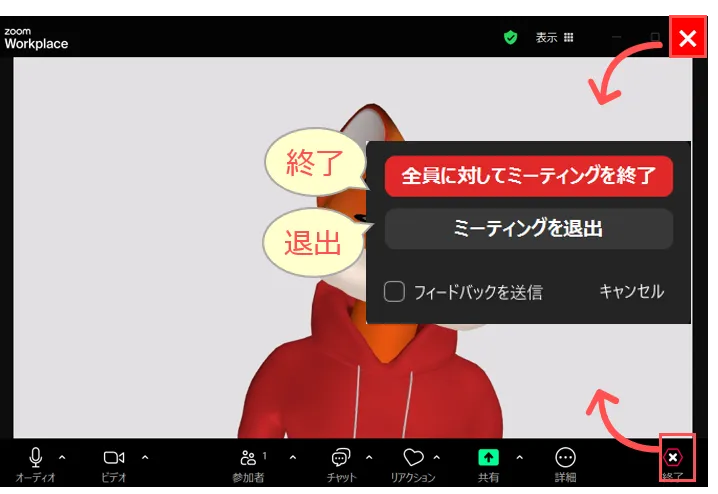
【ミーティングID】の有効期限
- マイページの「ミーティング」に表示されている【ミーティングID】は有効です。▲上記【E】
- 開始日時に関係なく、いつでも、何度でも、同じ【ミーティングID】で開始できます。
- 「ミーティング」は、自分で削除した場合、有効期限が切れた場合にリストから削除されます。
■ 有効期限(自動的にリストから削除される期日)
| 種類 | 【ミーティングID】の有効期限 |
|---|---|
| 1回限りのスケジュール | スケジュール日の30日後。再利用した場合は、その日から30日後 |
| 定期的なスケジュール | 365日開催されない場合。 |
| インスタント・ミーティング | ミーティング終了まで |
更新:2025/05